
Benewens vou en strek rolle , wat is "hierdie sertifikaat" En "gebruiker se spyskaart" , hulle kan steeds interessant herrangskik word.
Let ook op dat die venster "tegniese ondersteuning" is ook 'n boekrol. Alles wat hieronder beskryf word, kan ook daarop toegepas word.
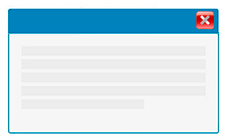
So, wat is 'n geminimaliseerde Windows-venster? Kom ons vind dit nou uit. Aanvanklik is die rolle aan weerskante van mekaar geleë: die spyskaart is aan die linkerkant, en die instruksies is aan die regterkant.

Maar jy kan enige boekrol op sy titel gryp en dit na die kant van 'n ander rol sleep. Kom ons sleep die instruksie na links. As jy die instruksie sleep en die wyser na die onderkant van die "pasgemaakte spyskaart" , sal jy die area kies waarin die instruksierol geskuif sal word.
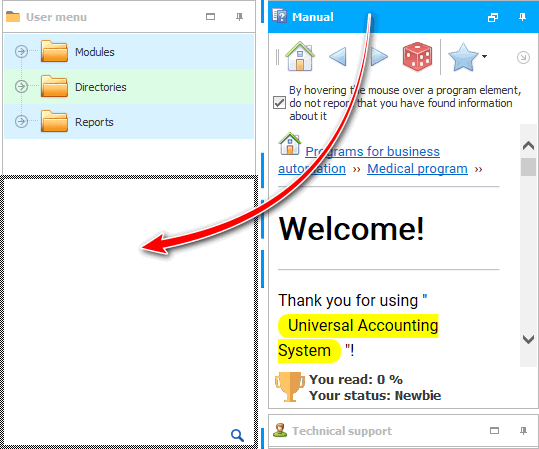
As jy die muisknoppie nou los, sal die instruksie netjies onder wees "pasgemaakte spyskaart" .
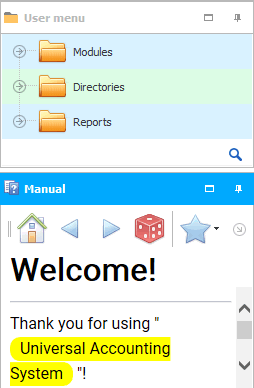
Nou beslaan hierdie twee rolle dieselfde area. Die voordeel van so 'n verandering in die uitleg van die vensters is dat die program nou spasie aan die regterkant vrygemaak het en wanneer daar met groot tabelle gewerk word wat baie velde het, sal meer inligting in die sigbare area val. En die verlies is dat daar nou die helfte soveel spasie oor is vir inligting binne hierdie boekrolle.

Maar nou het die boekrolle 'n knoppie waarmee jy elkeen van hulle na die hele area kan uitbrei.
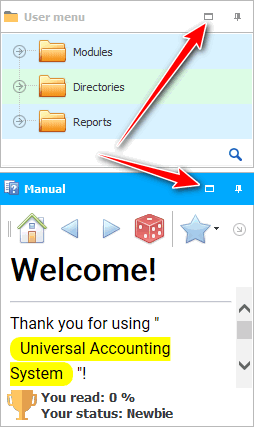
Byvoorbeeld, om 'n stelling te ontvou wanneer ons dit gebruik. En, inteendeel, ons brei die spyskaart uit wanneer ons een of ander tafel moet betree.

Jy kan ook, sonder om na die hele area uit te brei, tussen die boekrolle met die muis gryp en die skeier sleep, wat die grootte verander ten gunste van die belangrikste rol.
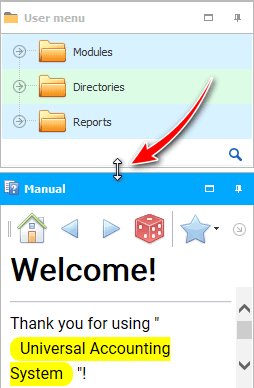

Wanneer die instruksie na die hele area uitgebrei word, in plaas van die ' Brei uit '-knoppie, verskyn die ' Herstel grootte '-knoppie.
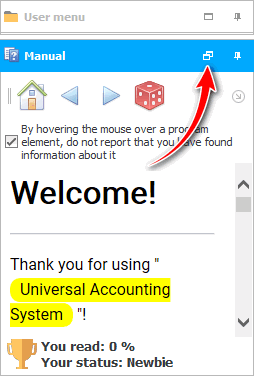

Jy kan ook albei rolle rol.

En beweeg dan net die muis oor die gewenste rol om dit oop te maak.
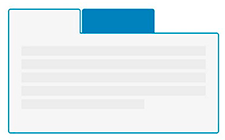
Kom ons brei nou die boekrolle weer aan verskillende kante uit, sodat ons hulle later nie as aparte vensters kan koppel nie, maar as aparte oortjies.

Beeld terwyl jy sleep "blaai van instruksies" na die boekrol "pasgemaakte spyskaart" sal iets soos hierdie wees as jy nie na die onderste rand van die gebruikerskieslys 'mik' nie, maar na die middel daarvan. Soos jy kan sien, is die buitelyn van die oortjie geteken.
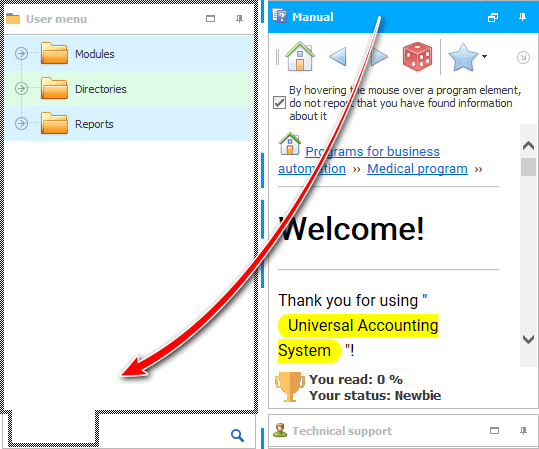
Die resultaat sal 'n gemeenskaplike area vir beide rolle wees. Om met die verlangde boekrol te werk, klik eers op sy oortjie. Hierdie opsie is meer verkieslik as jy net een boekrol aktief gebruik, en die tweede is baie selde nodig.
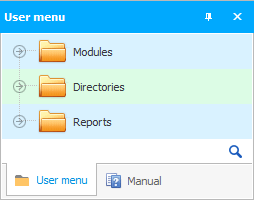
Daar is baie uitlegopsies om met boekrolle te werk, aangesien die ' USU '-program professioneel is. Maar ons sal nou terugkeer na die oorspronklike weergawe, wanneer die rolle in verskillende rigtings geskei word. Dit sal jou toelaat om aktief met beide die gebruikerskieslys en hierdie handleiding tegelykertyd te werk.

Sien hieronder vir ander nuttige onderwerpe:
![]()
Universele rekeningkundige stelsel
2010 - 2024